Se sei un nuovo amministratore Debian, potresti voler sapere come modificare la password sudo sulla shell. Dopotutto, è una buona pratica di sicurezza cambiare regolarmente le password per qualsiasi utente, in particolare il Super User, che può eseguire tutte le operazioni sensibili su Debian. Solo un Super User o root può modificare la password per qualsiasi account utente. Gli altri utenti possono modificare solo le proprie password.
Le password degli utenti vengono modificate in Debian utilizzando il comando passwd.
In questo articolo spiegheremo come un utente root può cambiare la propria password su un server Debian.
Fase 1:apri la riga di comando Debian
Abbiamo bisogno di usare la riga di comando di Debian, il Terminale, per cambiare la password sudo. Apri il Terminale attraverso la ricerca di Avvio applicazioni come segue:
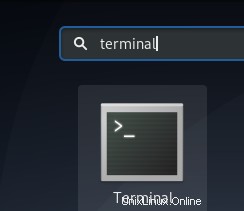
Puoi avviare Application Launcher tramite il tasto Super/Windows sulla tastiera.
Fase 2:accedi come utente root
Solo un utente root può modificare la propria password. Pertanto è necessario prima accedere come root. Immettere il seguente comando per farlo:
$ sudo -i
Il sistema ti chiederà di inserire la password sudo corrente. Inserisci la password e premi Invio.
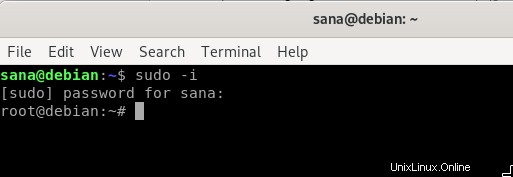
Ora verrai registrato come utente root; puoi vederlo nel prompt dei comandi.
Fase 3:cambia la password sudo tramite il comando passwd
Ora che sei loggato come root, puoi cambiare la passwd per l'utente (root) corrente usando il comando passwd come segue:
$ passwd
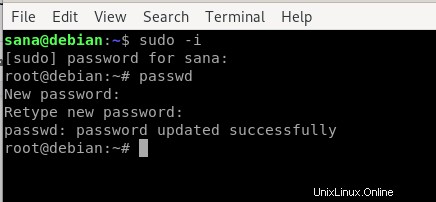
Quando si digita il comando passwd, il sistema richiede la nuova password di root UNIX. Se si immette la nuova password e si preme Invio, il sistema richiede di immettere nuovamente la nuova password di root UNIX. In tal caso, il sistema confermerà che la password è stata aggiornata correttamente.
Ora ogni volta che devi accedere come root o eseguire qualsiasi operazione di installazione e configurazione che richieda l'autorizzazione di root, utilizzerai questa nuova password.
Fase 4:esci dal login di root e poi dal Terminale
Quando hai finito di modificare la password, puoi disconnetterti dal prompt di root immettendo il seguente comando.
$ exit
Una volta disconnesso, digita di nuovo il comando di uscita per uscire dall'applicazione Terminale.
Alternativa
Una semplice alternativa è inserire il seguente comando che ti consente di accedere come root e inserire il comando di modifica della password per root, in un unico comando:
$ sudo passwd root
Quando inserisci il comando precedente, il sistema ti chiederà di inserire la nuova password di root UNIX. Quando inserisci la nuova password e premi invio, il sistema ti chiederà di ridigitare la nuova password di root UNIX. Quando lo fai, il sistema confermerà che la password è stata aggiornata correttamente.
Con l'aiuto di questo articolo, puoi cambiare la password per sudo e rendere il tuo sistema protetto da qualsiasi attività dannosa più e più volte.